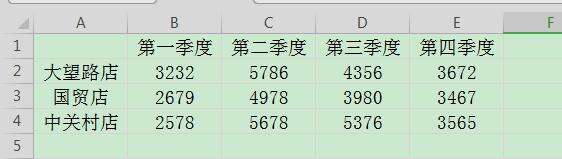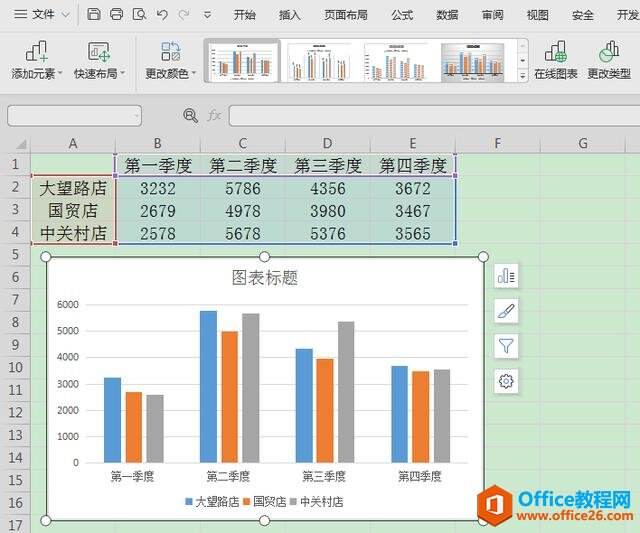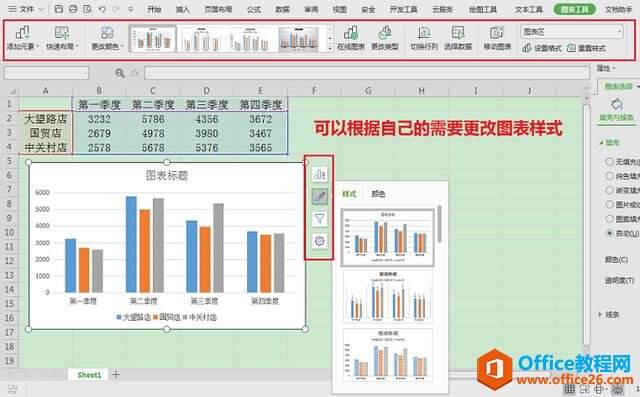WPS excel如何一键插入图表
办公教程导读
收集整理了【WPS excel如何一键插入图表】办公软件教程,小编现在分享给大家,供广大互联网技能从业者学习和参考。文章包含291字,纯文字阅读大概需要1分钟。
办公教程内容图文
一键插入图表
我们可以看到下图有一组数据,一组一组地看比较费时间,也不够直观,插入图表会比较清晰,所以我们接下来要做的就是基于这组数据插入一个图表。
数据表格
首先选中这组数据,然后只需要点击键盘上的F11键就可以快速插入图表了。
选中数据,按F11插入图表
基本上默认插入的表格就可以直观的看出数据的对比了,但是如果数据比较复杂或者个人要求比较高,也可以点击图表继续进行修改和完善。
自定义更改表格样式
办公教程总结
以上是为您收集整理的【WPS excel如何一键插入图表】办公软件教程的全部内容,希望文章能够帮你了解办公软件教程WPS excel如何一键插入图表。
如果觉得办公软件教程内容还不错,欢迎将网站推荐给好友。